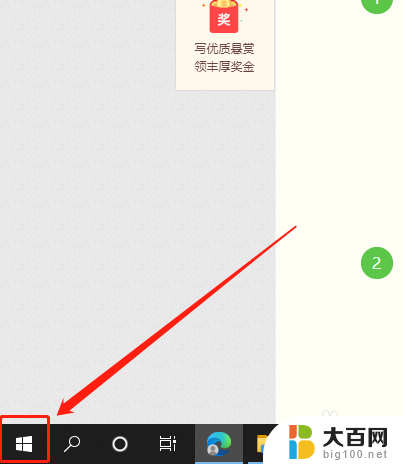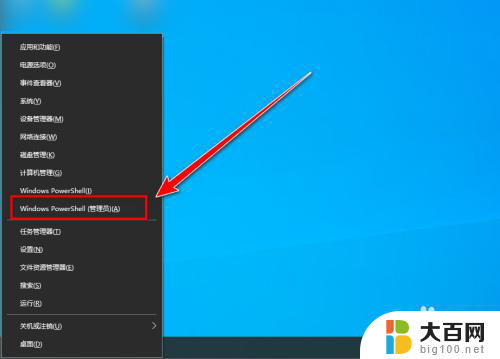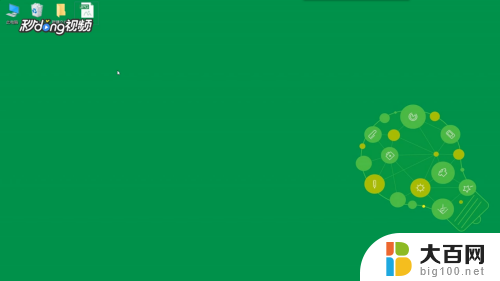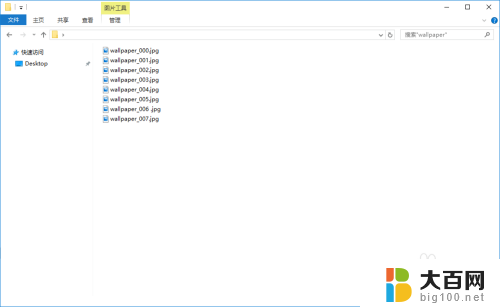win10窗口内容显示不全 win10软件窗口显示不完整
更新时间:2023-10-29 09:46:36作者:jiang
在使用Win10操作系统时,你是否曾经遇到过窗口内容显示不全的情况?或许你正在使用某个软件时,窗口的显示范围无法完整展示所有的内容,这种问题常常让人感到困扰,影响了我们的正常操作和使用体验。不必担心我们可以采取一些简单的方法来解决这个问题,确保窗口内容能够完整地显示出来。接下来我将与大家分享一些有用的技巧和建议,帮助你解决Win10窗口内容显示不全的困扰。
方法如下:
1.举个例子,打开软件。窗口已经撑满了,但是还是有一部分在屏幕底部无法看到,有时时确认取消按钮等,如下图所示

2.回到桌面,鼠标右键单击空白处,选择显示设置,如下图所示
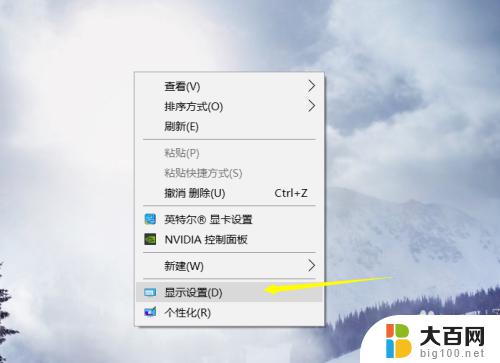
3.进入显示设置界面,首先点击应用大小后面的箭头,如下图所示

4.将这个大小比列调整到100%。如下图所示
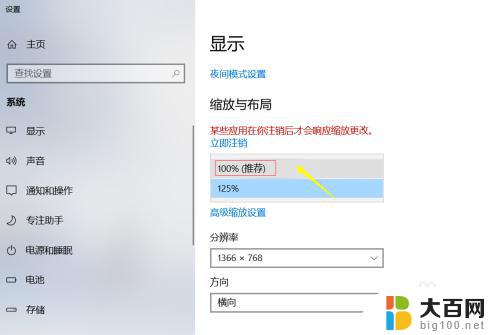
5.这是可能字体很小,或者屏幕时半屏。我们可以点击分辨率后面的箭头,如下图所示
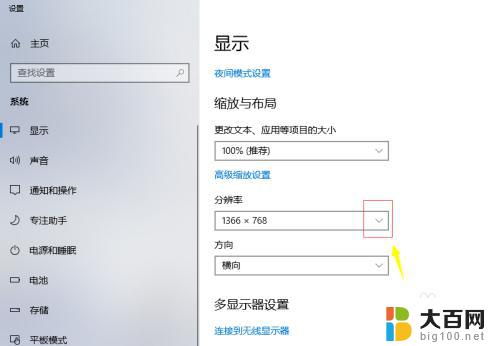
6.此时不要选推荐的屏幕了,根据实际情况调整到合适字体大小即可。如下图所示
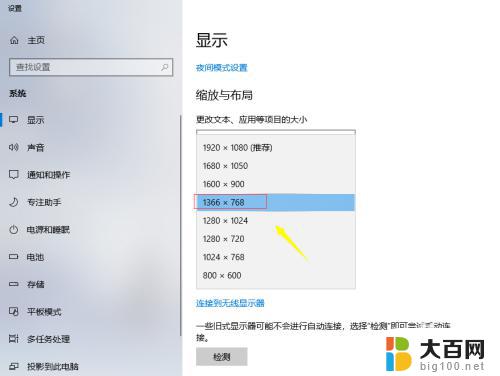
以上是win10窗口内容显示不全的全部内容,如果您遇到相同问题,可以参考本文中介绍的步骤进行修复,希望这些信息对您有所帮助。